Win7 작업 관리자가 작동을 멈추는 문제를 해결하는 방법
우리는 일부 모바일 앱의 프로세스를 즉시 종료하기 위해 작업 관리자를 사용하는 경우가 많지만, Win7 시스템을 사용하는 일부 친구는 작업 관리자를 사용할 때 작업을 중단하라는 메시지가 표시됩니다. 그렇다면 어떻게 해야 할까요? 나와 함께 해결책을 살펴보세요.
Win7 작업 관리자가 작동하지 않을 때 해결 방법
1. 먼저 바탕화면 아래 [작업 표시줄] 공백 영역을 마우스로 클릭한 후, 팝업 메뉴 바에서 [탐색기] 옵션을 선택하세요. 위로 창문.
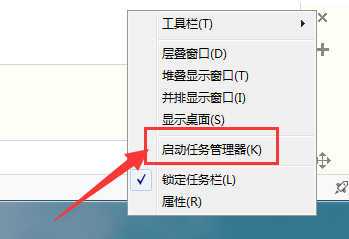
2. 작업 관리자에 진입한 후, 위의 [텍스트 문서]를 클릭하고 [새 일일 작업]을 선택하세요.
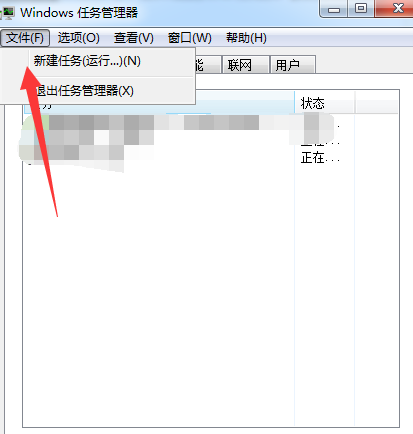
3. 그런 다음 팝업 창의 일일 작업 팝업 상자에 explorer.exe 명령을 입력하고 확인을 클릭하여 작업 관리자 작업을 다시 시작합니다.
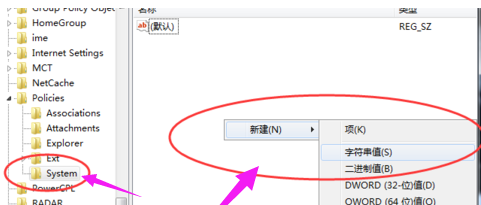
2단계
레지스트리 수정
1. 모두 바탕화면으로 돌아가 컴퓨터 왼쪽 하단의 [느림] 툴바를 열고 [실행] 기능을 찾아 클릭하여 엽니다.
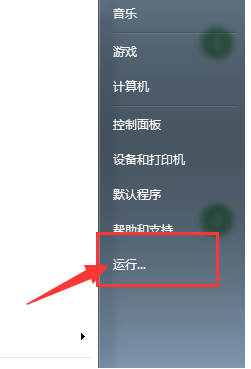
2. 팝업창의 실행창에 regedit 명령어를 입력한 후 확인을 눌러 레지스트리 페이지로 들어갑니다.
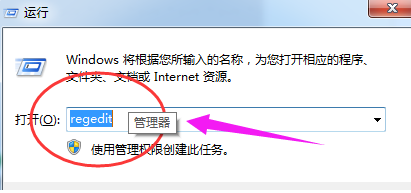
3. 레지스트리 파일 페이지로 이동하여 [HKEY_CURRENT_USERSoftwareMicrosoftWindowsCurrentVersionPolicies] 항목을 확장합니다.
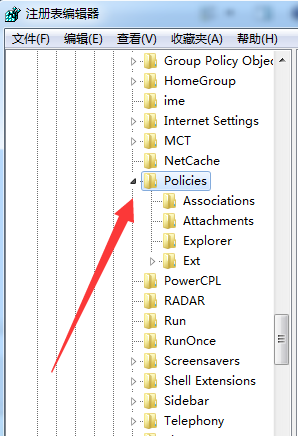
4. 그런 다음 정책 항목을 클릭하고 "새로 만들기"를 선택하여 "시스템"이라는 새 항목을 만듭니다.
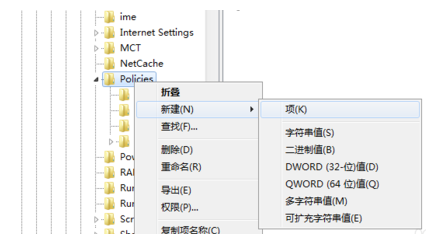
5. 시스템 항목 오른쪽 공백 영역에서 [새로 만들기]를 선택하고 새 [문자열 배열 값]을 생성한 후 이름을 DisableTaskMgr로 지정합니다.
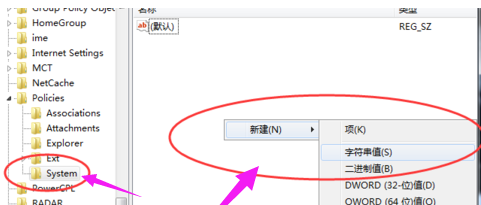
6. 마지막으로 마우스를 두 번 클릭하여 새로 생성된DisableTaskMgr 값을 열고 데이터 설정을 0으로 변경한 다음 확인을 클릭하면 완료됩니다.
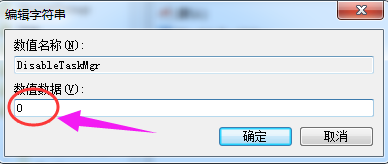
위 내용은 Win7 작업 관리자가 작동을 멈추는 문제를 해결하는 방법의 상세 내용입니다. 자세한 내용은 PHP 중국어 웹사이트의 기타 관련 기사를 참조하세요!

핫 AI 도구

Undresser.AI Undress
사실적인 누드 사진을 만들기 위한 AI 기반 앱

AI Clothes Remover
사진에서 옷을 제거하는 온라인 AI 도구입니다.

Undress AI Tool
무료로 이미지를 벗다

Clothoff.io
AI 옷 제거제

AI Hentai Generator
AI Hentai를 무료로 생성하십시오.

인기 기사

뜨거운 도구

메모장++7.3.1
사용하기 쉬운 무료 코드 편집기

SublimeText3 중국어 버전
중국어 버전, 사용하기 매우 쉽습니다.

스튜디오 13.0.1 보내기
강력한 PHP 통합 개발 환경

드림위버 CS6
시각적 웹 개발 도구

SublimeText3 Mac 버전
신 수준의 코드 편집 소프트웨어(SublimeText3)

뜨거운 주제
 7433
7433
 15
15
 1359
1359
 52
52
 76
76
 11
11
 29
29
 19
19
 심층적 인 검색 DeepSeek 공식 웹 사이트 입학
Mar 12, 2025 pm 01:33 PM
심층적 인 검색 DeepSeek 공식 웹 사이트 입학
Mar 12, 2025 pm 01:33 PM
2025 년 초, 국내 AI "Deepseek"은 놀라운 데뷔를했습니다! 이 무료 및 오픈 소스 AI 모델은 OpenAI의 O1의 공식 버전과 비교할 수있는 성능을 가지고 있으며 웹 측, 앱 및 API에서 완전히 출시되어 iOS, Android 및 웹 버전의 다중 터미널 사용을 지원합니다. DeepSeek 공식 웹 사이트 및 사용 지침의 심도있는 검색 : 공식 웹 사이트 주소 : https://www.deepseek.com/using 웹 버전 : 위의 링크를 클릭하여 DeepSeek 공식 웹 사이트를 입력하십시오. 홈페이지에서 "대화 시작"버튼을 클릭하십시오. 먼저 사용하려면 휴대폰 확인 코드와 함께 로그인해야합니다. 로그인 한 후 대화 인터페이스를 입력 할 수 있습니다. DeepSeek은 강력하고 코드를 작성하고 파일을 읽고 코드를 만들 수 있습니다.
 Deepseek 웹 버전 공식 입구
Mar 12, 2025 pm 01:42 PM
Deepseek 웹 버전 공식 입구
Mar 12, 2025 pm 01:42 PM
국내 AI Dark Horse Deepseek은 글로벌 AI 산업에 충격을 주면서 강력하게 증가했습니다! 1 년 반 동안 단지 설립 된이 중국 인공 지능 회사는 무료 및 오픈 소스 모형 인 DeepSeek-V3 및 DeepSeek-R1에 대해 글로벌 사용자로부터 광범위한 칭찬을 받았습니다. DeepSeek-R1은 이제 OpenAIO1의 공식 버전과 비교할 수있는 성능으로 완전히 출시되었습니다! 웹 페이지, 앱 및 API 인터페이스에서 강력한 기능을 경험할 수 있습니다. 다운로드 방법 : iOS 및 Android 시스템을 지원하면 사용자가 App Store를 통해 다운로드 할 수 있습니다. Deepseek 웹 버전 공식 입구 : HT
 DeepSeek의 바쁜 서버 문제를 해결하는 방법
Mar 12, 2025 pm 01:39 PM
DeepSeek의 바쁜 서버 문제를 해결하는 방법
Mar 12, 2025 pm 01:39 PM
DeepSeek : 서버와 혼잡 한 인기있는 AI를 처리하는 방법은 무엇입니까? 2025 년 핫 AI로서 DeepSeek은 무료이며 오픈 소스이며 OpenAIO1의 공식 버전과 비교할 수있는 성능을 가지고 있으며, 이는 인기를 보여줍니다. 그러나 높은 동시성은 서버 바쁜 문제를 가져옵니다. 이 기사는 이유를 분석하고 대처 전략을 제공합니다. DeepSeek 웹 버전 입구 : https://www.deepseek.com/deepseek 서버 바쁜 이유 : 높은 동시 액세스 : DeepSeek의 무료 및 강력한 기능은 동시에 많은 사용자를 유치하여 과도한 서버로드를 초래합니다. 사이버 공격 : DeepSeek은 미국 금융 산업에 영향을 미친다 고보고되었습니다.



